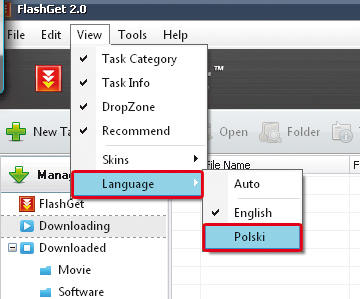Jak błyskawica

Uruchom program instalacyjny, klikając dwukrotnie ikonę flashget20en,
lub wybierz opcję instalacji z menu naszego krążka. W oknie instalatora kliknij Next.
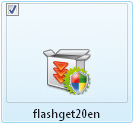

Potwierdzaj kolejne etapy instalacji, pozostawiając domyślną konfigurację, w wyniku której FlashGet zostanie domyślnym menedżerem pobierania w systemie, a także będzie się uruchamiał automatycznie podczas startu systemu. Jeżeli nie chcesz, by program był uruchamiany automatycznie razem z systemem, odznacz w trakcie instalacji pole wyboru Launch FlashGet on startup.
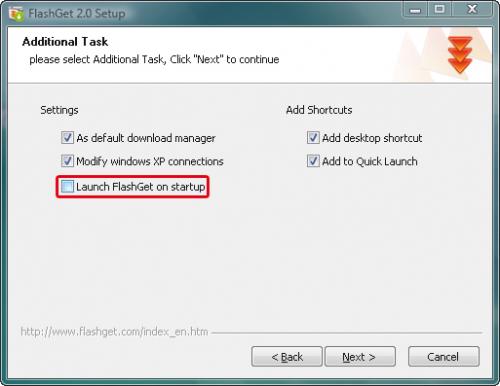

Jeżeli nie chcesz dodatkowo instalować paska narzędziowego Google, to w kolejnym etapie instalacji odznacz pole wyboru Install Google Toolbar. Po kliknięciu Next rozpocznie się kopiowanie plików. Aby zakończyć instalację, kliknij Finish. Program jest zainstalowany i uruchomi się automatycznie bezpośrednio po zakończeniu instalacji.
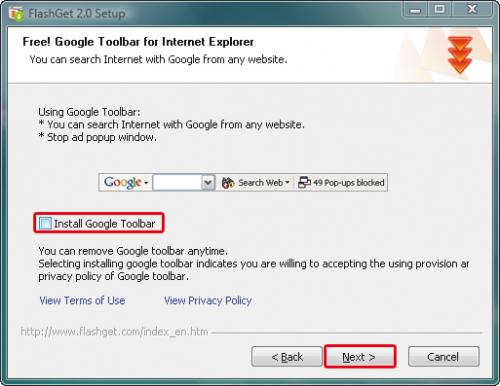

Po zakończeniu instalacji zobaczysz okno dialogowe Default Download Path, w którym możesz wskazać domyślny folder dla pobieranych przez program FlashGet plików z internetu. Kliknij OK, by zatwierdzić ustawienie.
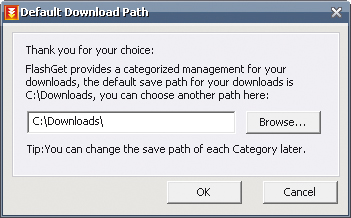

Program ma domyślnie anglojęzyczny interfejs. Możesz to łatwo zmienić. Zacznij od dwukrotnego kliknięcia ikony pakietu spolszczającego FGXL_SPOL.
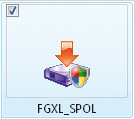

Pojawi się okno instalatora nakładki spolszczającej. Kliknij Next i nie zmieniając ustawień, postępuj według zaleceń instalatora.

Całkowicie zamknij FlashGet (również ikonę w zasobniku systemowym) i ponownie go uruchom. Następnie w oknie głównym programu rozwiń menu View i wybierz z niego kolejno pozycję Language i Polski. Od tej pory program będzie miał polskojęzyczny interfejs.